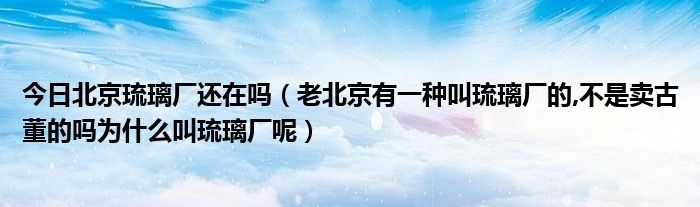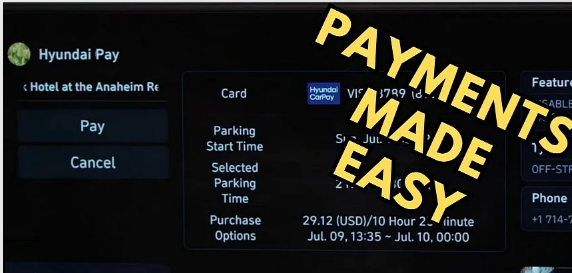如果您使用iPhone 一段时间,您可能会认为自己已经把一切都搞清楚了。但与任何一项技术一样,有很多你可能不知道的隐藏技巧。以 iPhone 的键盘为例。您可能知道可以长按空格键将键盘变成迷你触控板。您可能还知道可以双击空格键在句子末尾添加句号。但有一个更微妙的技巧可以改变你在 iPhone 上打字的方式。

在 iPhone 上输入字母以外的任何内容都很糟糕
首先,让我们从问题开始:在 iOS 上访问某些次要角色很烦人。在许多 Android 键盘上,主键盘都有数字行以及逗号或句号等常见字符。iPhone 上的情况并非如此:当使用 iMessage 等应用程序时,主键盘几乎完全由字母组成,除了空格键、删除键、Shift 键和返回键。当然,双击空格键时不需要按句号键,但要访问其他辅助字符,您需要先按123键。
这不一定是坏事:这里藏着很多键,包括问号、感叹号、逗号和数字。然而,这有点令人沮丧。您点击123,选择您的字符,然后需要再次点击123以返回输入字母。当这个角色结束句子时,这还不错:您可以选择一个问号,然后在消息上点击“发送”,无论如何它都会自动将您切换回主键盘。但是,当您正在输入内容时,您需要不断地在这些不同的菜单之间切换才能正确输入。如果您想在句子中添加逗号,请点击123,点击逗号,再次点击123,然后继续。但还有更好的方法。
在 iPhone 上输入辅助字符的更快方法
不要点击123然后松开,而是按住它。当您将手指按住123键时,您有以下两种选择之一: 使用同一根手指,您可以滑动到要添加的字符,放开,您就会将该字符添加到文本字段,同时自动切换回主键盘。或者,您可以用另一根手指点击您需要的辅助字符,然后松开123,它会再次自动切换回主键盘。
一旦习惯了这个技巧,您就会意识到输入较长的消息而无需手动在键盘之间切换会快得多。例如,要输入金额,您可以按住123,点击$,然后输入您需要的任何数字,松开123,然后返回到您的信件以继续您的消息。虽然滑动很有趣,但我个人建议用一根手指按住123,同时用另一根手指输入辅助字符:对于访问需要长按的其他字符(例如访问不同的货币符号或不同类型的标点符号)来说,它更可靠。
标 签:
免责声明:本文由用户上传,如有侵权请联系删除!
上一篇:Steam Deck OLED和Steam Deck LCD间手持游戏机的最大区别 下一篇:最后一页